Flash アシスタントの推奨ポップアップ広告を閉じる方法: まずデスクトップ コンピューターのシステム ディスクに入り、次に対応するシステムのフォルダーに入り、次に [FlashHelperService.exe] を見つけて削除し、最後に終了します。タスク マネージャー インターフェイス [FlashHelperService .exe] プロセス。
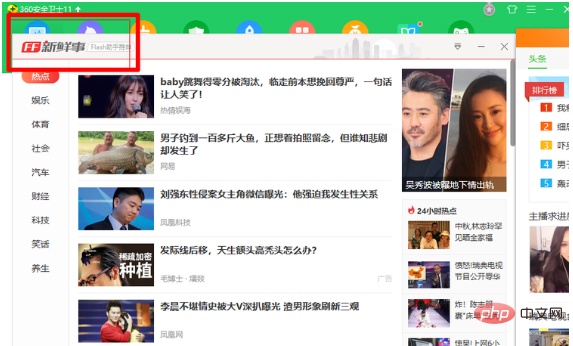
1. デスクトップに戻り、このコンピュータに入ります。
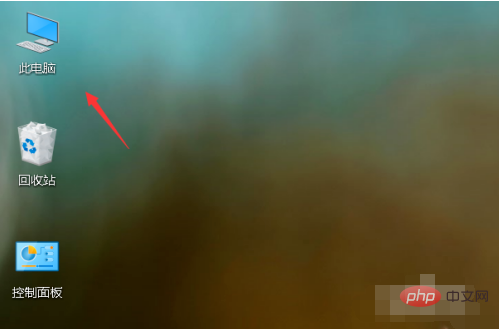
#2. システム ドライブ文字を見つけて入力します (Microsoft ロゴのあるディスク)。
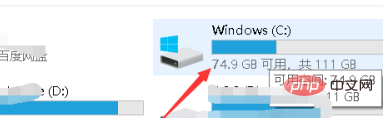
#3. システムが 32 ビット システムの場合は、C:\Windows\System32 フォルダーに入ります。
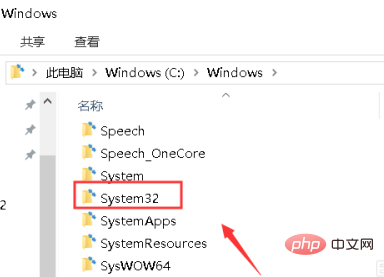
# 4. システムが 64 ビット システムの場合は、C:\Windows\SysWOW64 フォルダに入ります
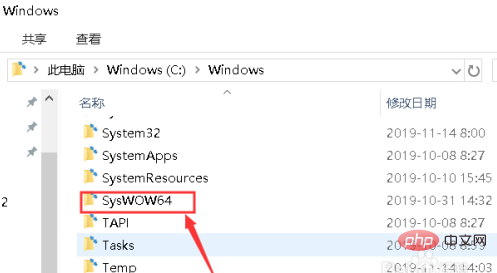
5. 次のレベルのフォルダ Macromed\Flash\ に入ります。 FlashHelperService.exe を見つけて削除します。ポップアップして実行中の場合は、下を見てください。以下の図に示すように
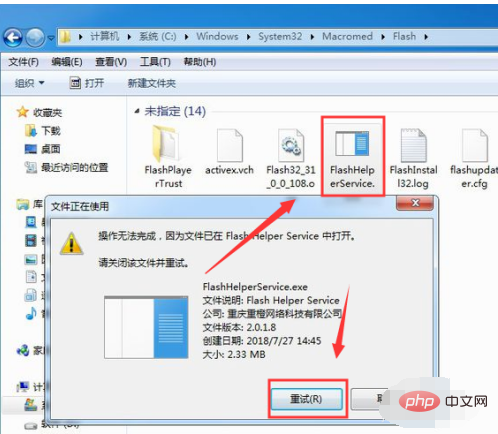
##6. タスクバーの空白スペースを右クリックし、[タスク マネージャー] を選択します。
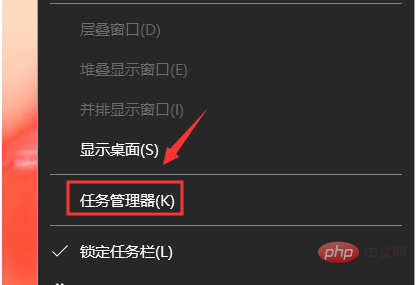
#7. タスク マネージャー インターフェイスで FlashHelperService.exe プロセスを見つけ、クリックしてプロセスを終了し、Macromed\Flash\ にある FlashHelperService.exe ファイルを削除します。フォルダ!
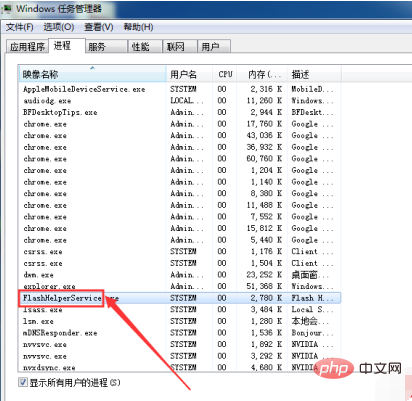
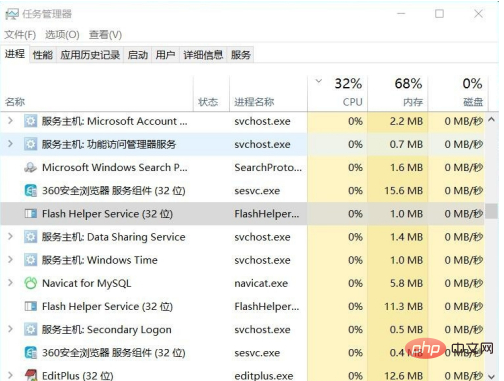
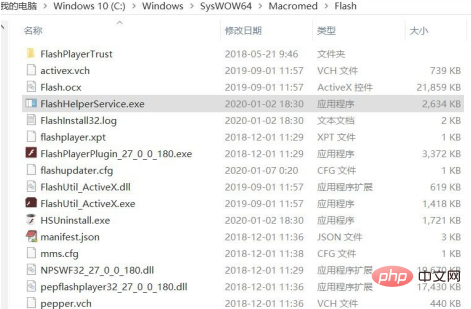
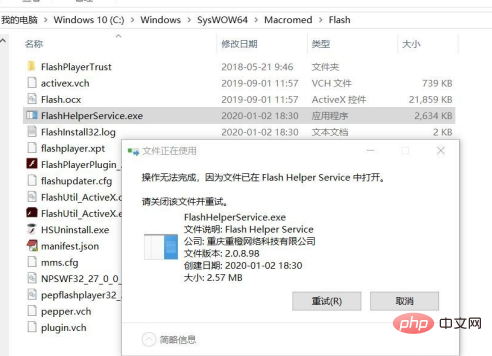
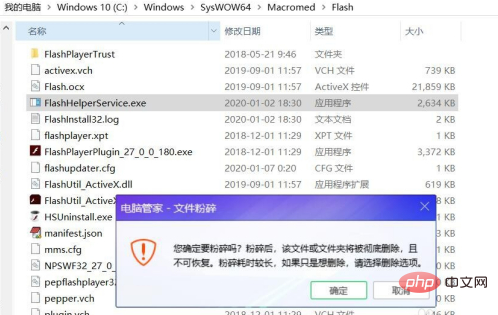
おすすめ関連記事: 1, 2. 3.
以上がFlash アシスタントが推奨するポップアップ広告を閉じる方法の詳細内容です。詳細については、PHP 中国語 Web サイトの他の関連記事を参照してください。